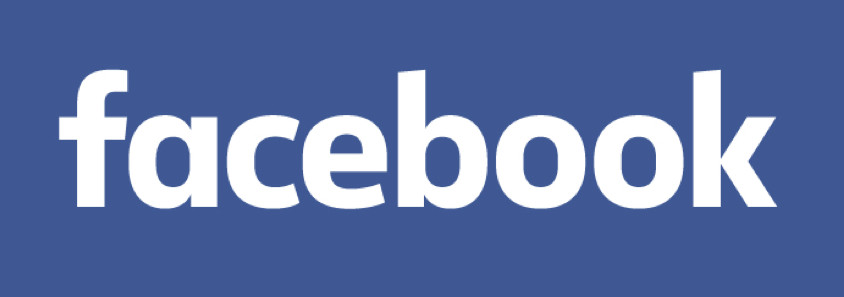4 de febrero de 2020
¿Cómo usar de manera más eficiente Gmail? ¡Te compartimos 5 trucos!
Conocé estos fáciles, y totalmente sencillos, pasos para exprimir al máximo tu cuenta y que te resulte aun más eficaz.
Si bien cada vez es más fácil e intuitivo redactar y enviar mails, siempre es posible ir un paso más adelante a la hora de maximizar la eficiencia en el uso de Gmail.
Los avances y desarrollos tecnológicos, en especial el aprendizaje automático -la capacidad que tienen las máquinas de aprender- hacen que constantemente haya nuevas funciones para mejorar la experiencia de los usuarios.
Te presentamos a continuación 5 trucos de Google para tener en cuenta a la hora de usar Gmail, tanto en el trabajo como a nivel personal. ¡A tomar nota!
¡Dale un respiro a tu mouse!
Podés usar tu teclado para activar una serie de comandos que seguro no conocías y que pueden hacer más dinámico el uso de Gmail. Apretando SHIFT y alguna de las siguientes opciones, se abre un mundo de funciones que te van a sorprender:
+ C: Crear un nuevo mail
+ CTRL + Enter: mandar un mensaje
+ E: archivar un mensaje
+ R: responder un mail
+ A: responder a todos
+ F: reenviar el mail
+ !: reportar un mail como spam
+ /: buscar un correo
Estos son sólo algunos de los más comunes, pero hay una lista mucho más extensa de funciones que podes accionar solo usando el teclado. ¡Consultalas en este link!
Mantené tu casilla organizada
Para tener una bandeja de entrada organizada y que sea funcional a lo que necesitan los usuarios, Gmail permite agrupar los mensajes bajo una etiqueta y separarlos por tema.
Por ejemplo, si estás organizando un evento podés seleccionar todos los mails asociados a ésto y hacer click en la opción Etiqueta (Label si lo tenes configurado en inglés) que aparece en la barra horizontal superior. Automáticamente, se crea una carpeta con el nombre elegido en el menú de la izquierda (junto con las opciones Principal, Enviados, Spam, etc.), de forma que es más sencillo encontrar un mail que necesitas revisar. Se pueden crear la cantidad de etiquetas que quieras, además de editarlas y eliminarlas cuando quieras.
También es posible etiquetar mails de la bandeja principal simplemente arrastrando el nombre de la carpeta hacia el mail (de izquierda a derecha), e incluso podes hacerlo a la inversa en el caso que quieras sacar un mensaje de la bandeja principal, realizando el movimiento de derecha a izquierda y colocarlo en la carpeta correcta. Así, el mensaje se elimina de la bandeja principal y se traslada la carpeta elegida.
Usá filtros automáticos
Gmail te permite administrar de forma automática los mensajes que ingresan a tu bandeja de entrada a través de filtros. Esto te permite ir un paso más del punto anterior y hacer que Gmail organice los mensajes según los criterios que vos establezcas (tema, palabras clave, asunto, remitente o destinatario). A continuación, el paso a paso para crearlos:
Ir a Configuración> Filtros> Crear filtro
Acá aparece un recuadro para personalizar el filtro según la necesidad. Por ejemplo, si querés agrupar de forma automática todos los mails que te manda tu jefe, colocá su mail en “De” y hacé click en “Crear filtro con este criterio de búsqueda”.
A continuación, Gmail te pedirá que le indiques qué hacer con ese mail: marcarlo como leído, colocarlo en una carpeta distinta, destacarlo, marcarlo como importante o indicar que lo agrupe bajo una etiqueta (que deberás tener creada antes, como vimos en el punto 2), entre otras opciones.
Antes de aceptar la creación del filtro, Gmail te ofrecerá aplicarlo a los mails anteriores a la creación del filtro que coinciden con los parámetros establecidos.
Para profundizar sobre este punto, te invitamos a ingresar en este link.
Deshacete de los mails que no lees
A nadie le gusta el spam. Sin embargo, muchas veces pasa que nos suscribimos a newsletters de marcas y empresas, aceptando la recepción de novedades vía email pero en el día a día pocas veces nos hacemos el tiempo de leerlos o ni nos interesa abrirlos. ¿Resultado? Solo nos llenan la bandeja de entrada!
Si estas cansado del “marcar como leído”, podes poner en la barra de búsqueda dentro de Gmail “eliminar suscripción” y automáticamente se filtran los emails que tienen dicha leyenda para que puedas con un solo clic eliminar tus suscripciones.
Bonus track! 5: Eliminá un mail enviado
Apretar sin querer enviar, equivocarnos de destinatario, olvidarnos de escribir algo…. Muchas veces enviamos mails por equivocación y sentimos que el mundo se nos cae encima.
Sin embargo, no todo está perdido en Gmail: si todavía no lo sabías, al enviar un email aparece una barra en la esquina inferior izquierda que te permite deshacer el envío, pero solo dentro de los 30 segundos de enviado. Apretando “deshacer envío”, ese correo nunca llegará a ser enviado y el remitente no lo recibirá.
COMPARTIR:
Comentarios
Aun no hay comentarios, sé el primero en escribir uno!

:quality(85)/cloudfront-us-east-1.images.arcpublishing.com/infobae/RWTLPAEFOFD4BCLCVOYXQJRMGM.jpg)
:quality(85)/cloudfront-us-east-1.images.arcpublishing.com/infobae/XWDXZJQJQJC57K6R3OH6ZVMH5M.jpg)
:quality(85)/cloudfront-us-east-1.images.arcpublishing.com/infobae/WMFZ5COBYJCTRCCUPGO2KW4BHI.png)
:quality(85)/cloudfront-us-east-1.images.arcpublishing.com/infobae/X3NXJOKGDKT2QVHXZ4BZACVTKY.jpg)
:quality(85)/cloudfront-us-east-1.images.arcpublishing.com/infobae/VNA4VUU7A5B3DDESYRV6LQ45FI.jpg)
:quality(85)/cloudfront-us-east-1.images.arcpublishing.com/infobae/KKMKD5L55FG3VA23OWTNXHFXFM.jpg)
:quality(85)/cloudfront-us-east-1.images.arcpublishing.com/infobae/ATTWHEFRAFCHPEWS6DZIPTYNHU.jpg)
:quality(85)/cloudfront-us-east-1.images.arcpublishing.com/infobae/I67YVGOVENG2LGPR4423KOPLB4.jpg)